O Google Pixel Watch e o Pixel Watch 2 possuem ampla funcionalidade, incluindo excelentes recursos de segurança. Um deles, o Safety Check, compartilha sua localização com seus contatos de emergência se você não fizer check-in em um horário definido.
Orientamos você sobre o que é o recurso Verificação de segurança, como configurá-lo e como usá-lo com segurança em seu smartwatch. Este recurso está disponível em todos os modelos Pixel Watch com Wear OS 4 e outros dispositivos Google Pixel, incluindo o mais recente Google Pixel 8 Pro.
O que a verificação de segurança faz?
A ativação da verificação de segurança inicia um cronômetro. Se você não confirmar que está bem quando o tempo acabar, o Pixel Watch compartilhará sua localização em tempo real com seus contatos de emergência por meio do Google Maps.
Ao contrário da maioria dos recursos de segurança do Pixel Watch, o Safety Check não é executado automaticamente em segundo plano. Você precisa iniciá-lo manualmente sempre.
Como preparar a verificação de segurança no Google Pixel Watch
A Verificação de segurança faz parte do aplicativo Segurança pessoal do Pixel Watch. Este é o mesmo aplicativo pré-instalado em outros dispositivos Pixel. Você pode baixá-lo na Play Store em outros dispositivos Android.
Antes de começar a usar o Safety Check, defina suas configurações de compartilhamento de emergência. Mesmo se você usar o aplicativo Safety Check em seu telefone, vale a pena revisar essas configurações. Não responder a uma verificação de segurança aciona suas configurações de compartilhamento de emergência, portanto, verifique se você está compartilhando as informações desejadas.
Mostramos como configurar seus contatos de emergência no aplicativo Personal Safety para Android, pois é mais fácil do que usar o Pixel Watch. Você deve ajustar as configurações de compartilhamento de emergência em seu Pixel Watch, pois essas configurações não são compartilhadas entre dispositivos.
Saber se você possui a versão Wi-FI ou 4G LTE do Pixel Watch é essencial. Se você não possui o modelo 4G LTE, seu relógio deve estar conectado ao telefone via Bluetooth para usar o Safety Check. Verifique novamente suas configurações de conectividade antes de começar.
Como configurar seus contatos de emergência para verificação de segurança
A única informação que você deve incluir para a Verificação de Segurança é um ou mais contatos de emergência. Você pode escolher com quais contatos deseja compartilhar sua localização durante uma verificação de segurança.
- Abra o Aplicativo de segurança pessoal no seu smartphone Pixel.
- Tocar Suas informações no canto inferior direito da tela.
- Tocar Contatos de emergência.
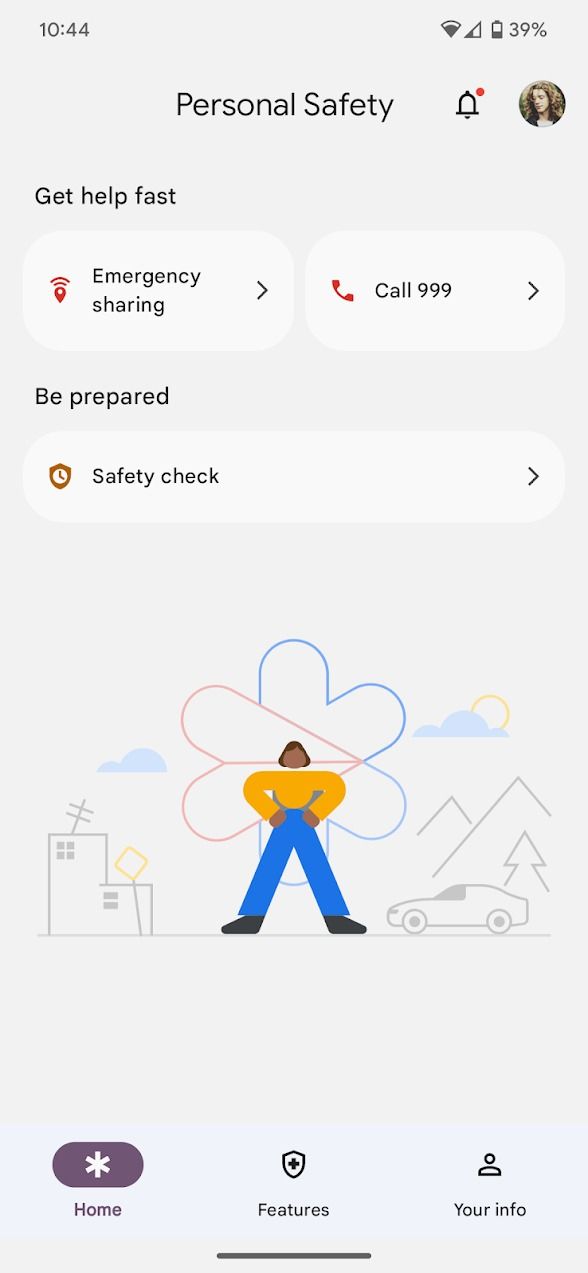
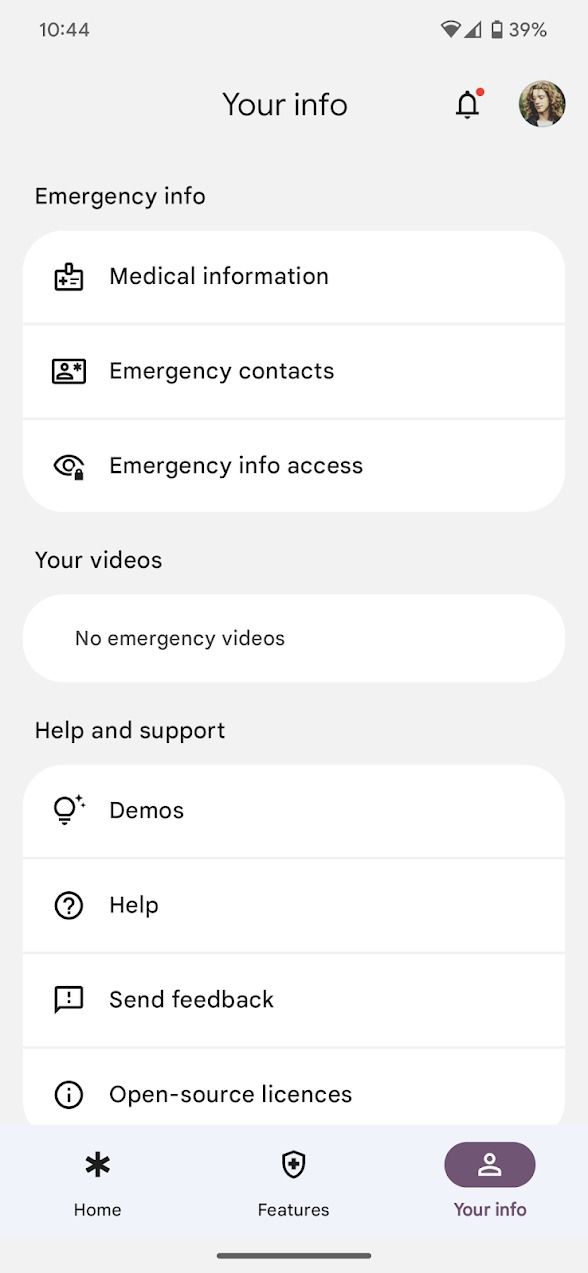
- Tocar Adicionar contato.
- Selecione um contato de emergência na sua lista de contatos.
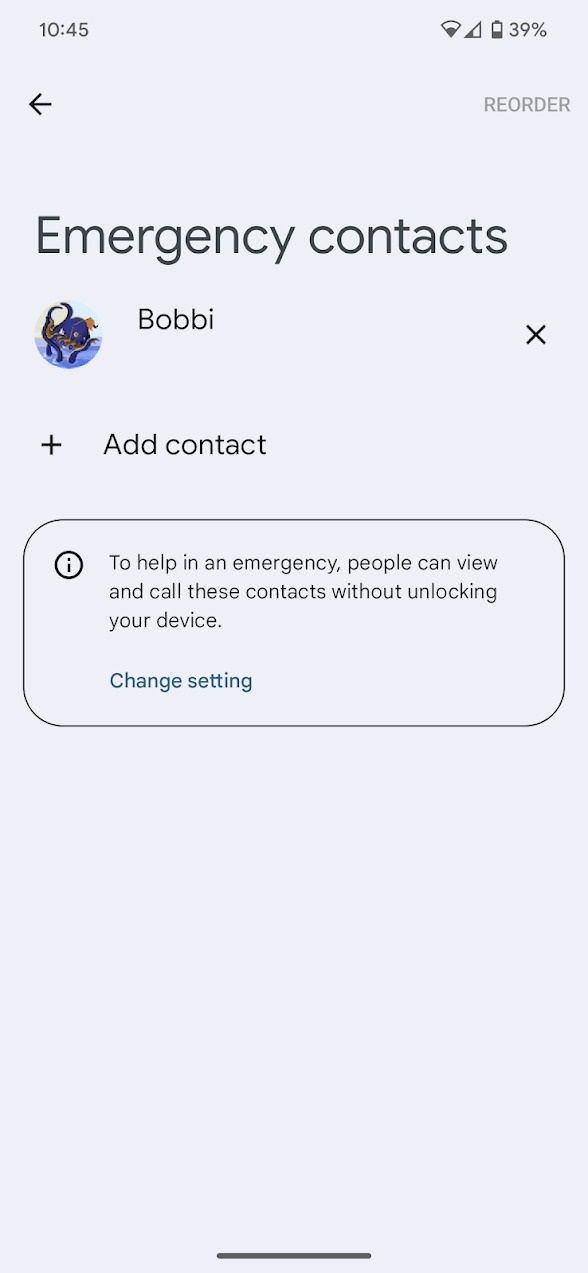
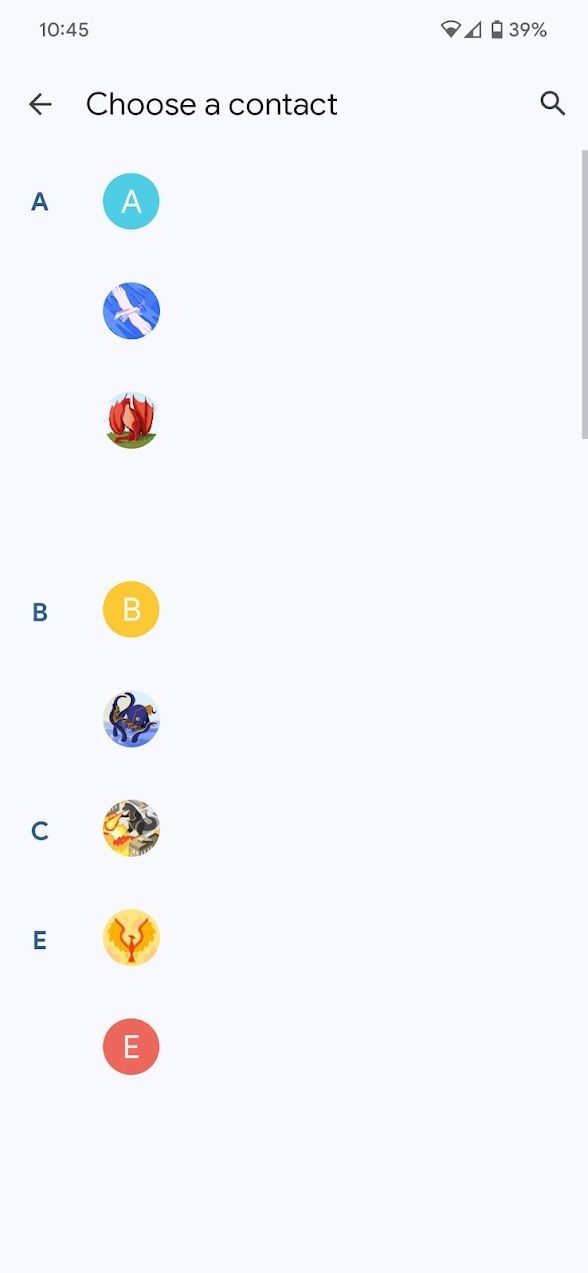
Quando seus contatos de emergência forem atualizados, você estará pronto para verificar suas configurações de compartilhamento de emergência.
Como ajustar suas configurações de compartilhamento de emergência
Embora sua localização seja sempre compartilhada durante uma emergência, você pode compartilhar outras informações, incluindo:
- Quando você inicia e termina uma ligação.
- Quando você inicia e encerra uma chamada de emergência.
- Quando a duração da bateria do Pixel Watch cai abaixo de 15%.
Você não pode desativar o compartilhamento de localização de emergência.
- aperte o coroa no Pixel Watch para abrir seus aplicativos.
- Role para baixo e toque no Segurança pessoal aplicativo.
- Tocar Compartilhamento de emergência.
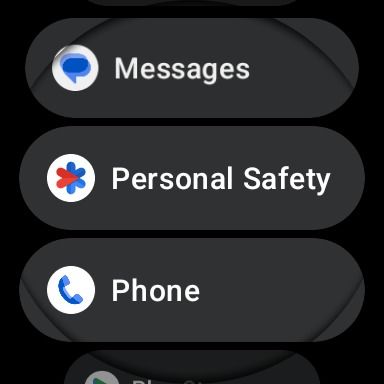
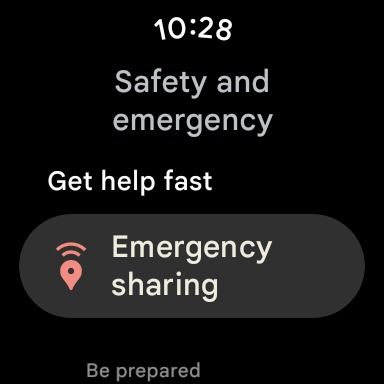
- Role para baixo e toque em Configurações.
- Alterne as informações que você deseja compartilhar.
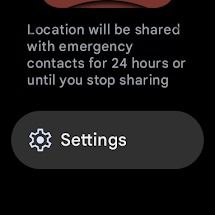
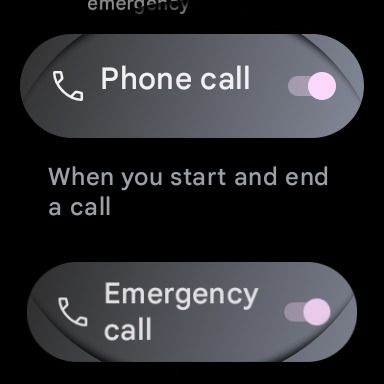
Agora você está pronto para configurar a Verificação de segurança.
Como configurar a verificação de segurança no seu Google Pixel Watch
Mostramos como configurar a verificação de segurança no seu Pixel Watch. Também mostramos como encontrá-lo no aplicativo Personal Safety. Leia as instruções de ambos os dispositivos para saber como ativá-los independentemente do dispositivo que você possui.
- aperte o coroa no Pixel Watch para abrir seus aplicativos.
- Role para baixo e toque no Segurança pessoal aplicativo.
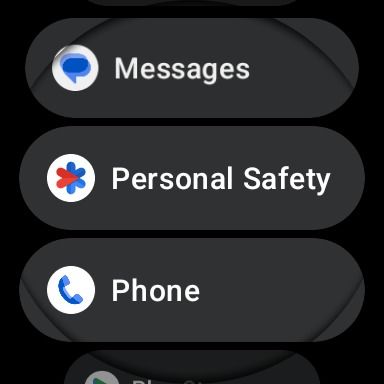
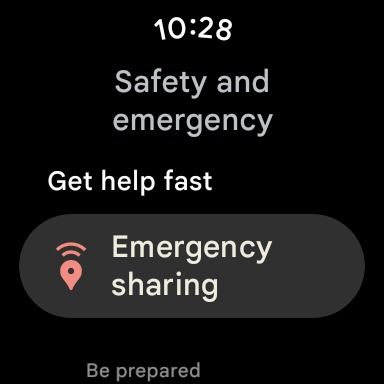
- Role para baixo e toque em Verificação de segurança.
- Leia o resumo da Verificação de Segurança e toque em Próximo.
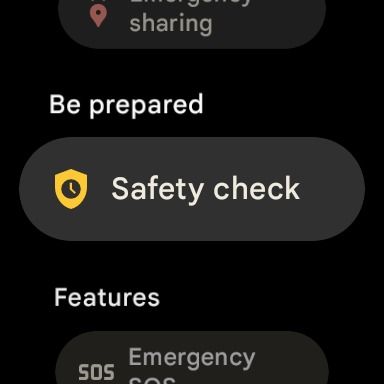
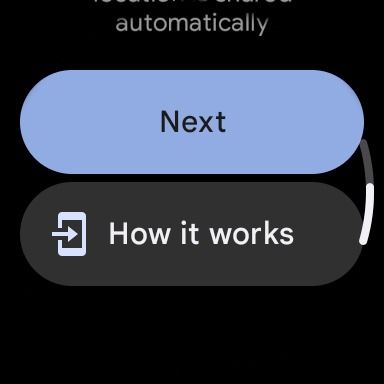
- Tocar OK para confirmar seus contatos de emergência.
- Tocar Configurações de compartilhamento de emergência para ajustar seus contatos de emergência no relógio.
- Você será levado à tela inicial do Safety Check.
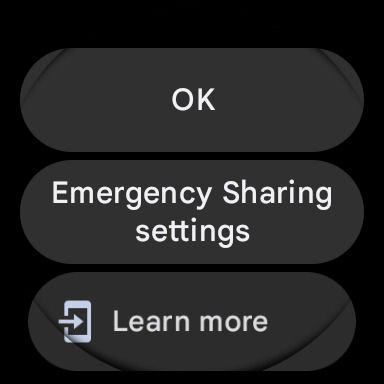
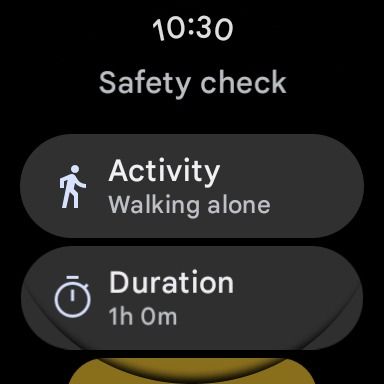
Para encontrar o Safety Check em seu telefone Android, abra o aplicativo Personal Safety e toque em Verificação de segurança.
Adicione um atalho do aplicativo Segurança Pessoal a uma complicação no mostrador do Pixel Watch para que você não precise rolar pelos aplicativos todas as vezes.
Como usar a verificação de segurança
Teste a verificação de segurança algumas vezes para saber como funciona. Basta avisar primeiro seus contatos de emergência.
- Tocar Verificação de segurança de Segurança pessoal aplicativo.
- Tocar Atividade para informar melhor as pessoas sobre o que você está fazendo. Você não pode adicionar atividades personalizadas.
- Tocar Duração para definir por quanto tempo você deseja que sua verificação de segurança seja executada.
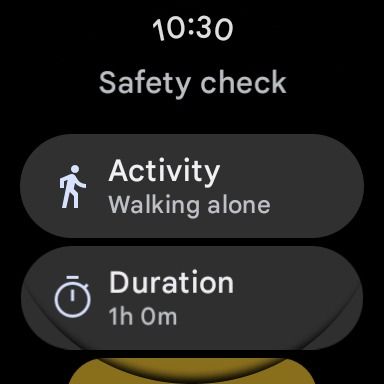
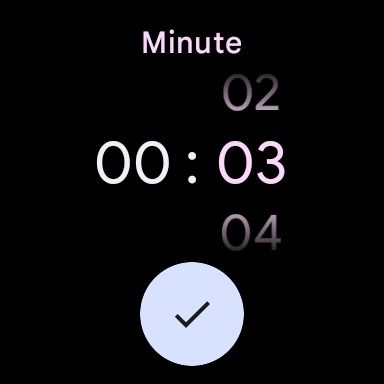
- Uma verificação de segurança pode durar no máximo 23 horas e 59 minutos.
- Tocar Próximo.
- Selecione os contatos de emergência que você deseja contatar caso não responda a uma verificação de segurança.
- Alternar Notificar contatos para alertar seus contatos de emergência quando você inicia e termina uma verificação de segurança. Se estiver desativado, seus contatos de emergência não receberão uma notificação se você responder a uma verificação de segurança.
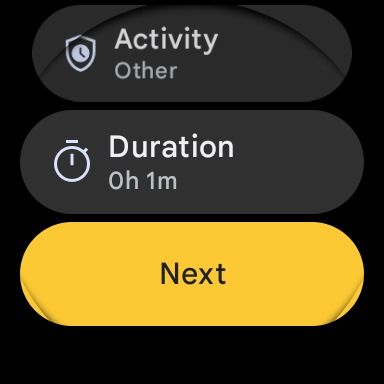
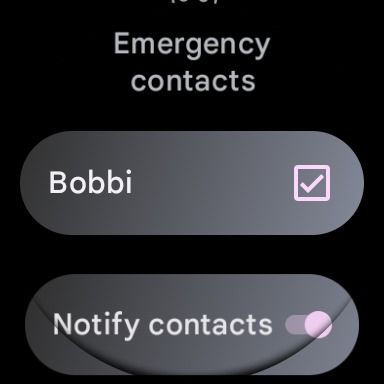
- Tocar Iniciar cronômetro.
- Para encerrar uma verificação de segurança, toque no X botão.
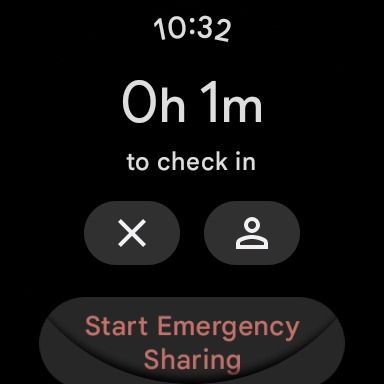
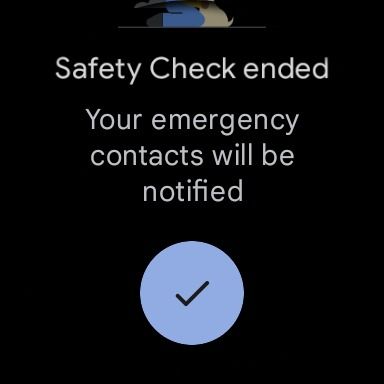
Você também pode encerrar sua verificação de segurança ou entrar em contato com contatos ou serviços de emergência em seu telefone Android. Uma notificação para acessar essas configurações aparece quando você inicia uma verificação de segurança no Pixel Watch.
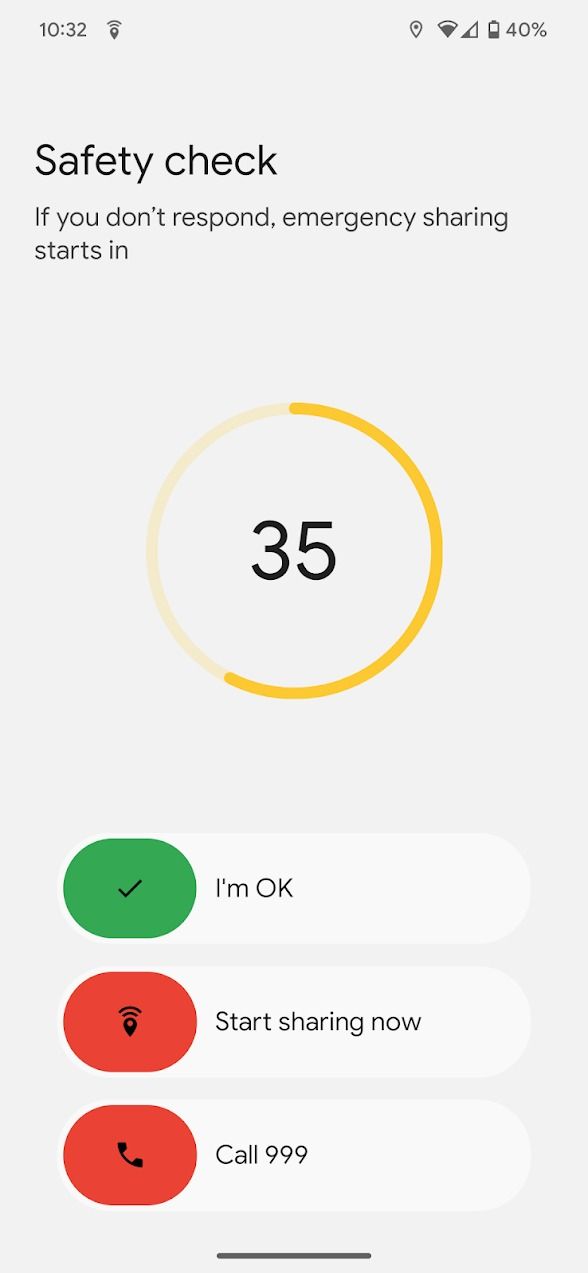
Se o Google Assistente estiver ativado no seu relógio, inicie uma verificação de segurança dizendo: “Ei, Google, inicie uma verificação de segurança”. Encerre uma verificação de segurança dizendo: “Ei, Google, interrompa a verificação de segurança”.
Outros recursos de segurança do Pixel Watch
Existem mais recursos de segurança no Pixel Watch e Pixel Watch 2, além de compartilhamento de emergência e verificação de segurança. Leia nosso guia detalhado sobre esses recursos para entender como eles funcionam.
- SOS de Emergência: Entra em contato com serviços de emergência ou contatos quando você pressiona a coroa cinco vezes.
- Detecção de queda: entra em contato com os serviços de emergência se você não responder após detectar uma queda.
- Sinal de segurança (exclusivo para Google Pixel Watch 2 4G LTE): Disponível para assinatura Fitbit Premium, esse novo recurso de segurança permite acessar ferramentas de segurança caso você não tenha um plano 4G LTE em seu relógio.
- Informações médicas: suas informações médicas podem ser visualizadas no mostrador do relógio sem desbloqueá-lo.
Fique seguro com o Wear OS
Os recursos de segurança não são exclusivos do Pixel Watch. Se você possui um smartwatch Samsung Galaxy, pode usar um conjunto semelhante de recursos de segurança.

